I migliori modi 8 per correggere la cronologia delle chiamate non visualizzata su Android
Varie / / April 02, 2023
Il tuo telefono Android registra ogni chiamata che fai, ricevi o perdi. Queste informazioni possono tornare utili quando vuoi controllare la durata di una chiamata recente o la cronologia delle chiamate. Ma cosa succede se il tuo Android non riesce a salvare nessuno di questi dati e non visualizza la cronologia delle chiamate?

Fortunatamente, puoi risolvere questo problema senza ricorrere a misure drastiche. Ecco alcune soluzioni da provare se la cronologia delle chiamate non è presente sul tuo Android.
1. Forza l'arresto dell'app del telefono
Puoi iniziare da forzare la chiusura dell'app Telefono e riaprendolo. Se si tratta solo di un problema tecnico temporaneo dell'app, questo trucco ti farà risparmiare un sacco di tempo e problemi.
Premi a lungo sull'icona dell'app Telefono e tocca l'icona delle informazioni dal menu risultante. Nella pagina delle informazioni sull'app, tocca l'opzione Forza arresto in basso e premi OK per confermare.


Apri l'app Telefono e tocca l'icona del menu a tre punti nell'angolo in alto a destra per controllare la cronologia delle chiamate.


2. Consenti all'app del telefono di accedere ai registri delle chiamate
Il riavvio dell'app Telefono aiuta solo se è necessario un numero limitato permesso di accesso e salvare i registri delle chiamate. Ecco come controllare.
Passo 1: Premi a lungo sull'icona dell'app Telefono e tocca l'icona "i" dal menu che appare.

Passo 2: Vai a Autorizzazioni.

Passaggio 3: Tocca Registri chiamate e seleziona Consenti dalla schermata seguente.


3. Svuota la cache per le app di sistema
Su Android, diverse app di sistema supportano il funzionamento dell'app Telefono predefinita. Se una di queste app riscontra problemi, Android potrebbe non riuscire a visualizzare la cronologia delle chiamate. Ecco cosa puoi fare per riparare le tue app di sistema.
Passo 1: Apri l'app Impostazioni e vai su App.

Passo 2: Tocca l'icona "Filtra e ordina" e abilita l'interruttore per Mostra app di sistema.


Passaggio 3: Utilizza lo strumento di ricerca per individuare l'app "Backup/Ripristino registro chiamate".

Passaggio 4: Vai su Archiviazione e tocca l'opzione Cancella cache in basso.

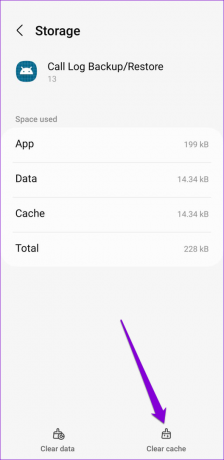
Passaggio 5: Cancella i dati della cache per i servizi telefonici e le app di gestione delle chiamate.

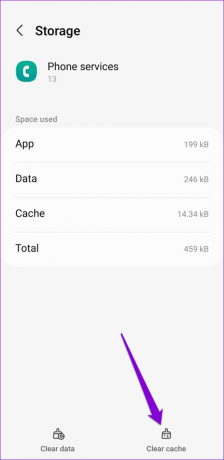
Successivamente, controlla se l'app Telefono mostra la cronologia delle chiamate.
4. Cancella la cache dell'app del telefono
L'app Telefono predefinita, come le app di sistema, raccoglie dati temporanei. Se tali dati diventano inaccessibili, l'app Telefono potrebbe non mostrare i registri delle chiamate. Puoi provare a cancellare i dati della cache dell'app Telefono per vedere se questo aiuta.
Passo 1: Premi a lungo sull'icona dell'app Telefono e tocca l'icona "i" dal menu risultante.

Passo 2: Vai su Archiviazione e tocca l'opzione Cancella cache.


5. Cambia l'app del telefono predefinita
La cronologia delle chiamate che non mostra problemi potrebbe non avere nulla a che fare con Android, ma piuttosto con l'app Telefono che usi. Se sei passato di recente a un'app per telefono di terze parti, dovresti tornare all'app predefinita di sistema.
Passo 1: Apri l'app Impostazioni e vai su App.

Passo 2: Tocca Scegli app predefinite.

Passaggio 3: Tocca l'app Telefono e seleziona l'opzione predefinita di sistema dal seguente menu.


6. Abilita data e ora automatiche
Quando il telefono è impostato su una data o un'ora errata, le app potrebbero non riuscire a salvare o sincronizzare i dati e causare problemi. Per assicurarti che Android abbia la data e l'ora corrette, devi abilitare l'opzione "Data e ora automatiche" nell'app Impostazioni. Ecco come.
Passo 1: Apri l'app Impostazioni e tocca Gestione generale.

Passo 2: Tocca Data e ora.

Passaggio 3: Attiva l'interruttore accanto a "Data e ora automatiche".

7. Ripristina le preferenze dell'app
Se il problema persiste, puoi farlo ripristinare le preferenze dell'app. Ciò riattiverà tutte le app di sistema e rimuoverà eventuali restrizioni delle app che potresti aver impostato. Non preoccuparti, i dati della tua app non ne risentiranno.
Passo 1: Nell'app Impostazioni, vai al menu App.

Passo 2: Tocca l'icona del menu a tre punti nell'angolo in alto a destra e seleziona Ripristina preferenze app.


Passaggio 3: Seleziona Ripristina per confermare.
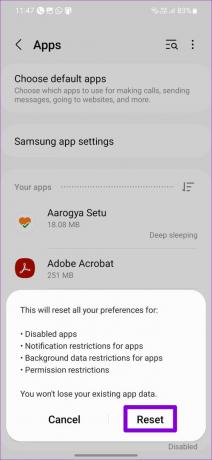
8. Installa gli aggiornamenti Android
L'aggiornamento del sistema operativo del telefono è importante tanto quanto l'aggiornamento delle app. Oltre alle nuove funzionalità, questi aggiornamenti apportano le necessarie correzioni di bug e miglioramenti delle prestazioni al tuo Android. Se la cronologia delle chiamate che non mostra il problema è causata da un bug, l'installazione degli aggiornamenti di Android dovrebbe essere d'aiuto.
Apri l'app Impostazioni e scorri verso il basso per toccare Aggiornamento software. Scarica e installa eventuali aggiornamenti in sospeso, quindi controlla se Android mostra la cronologia delle chiamate.


La storia conta
Nella maggior parte dei casi, la mancanza di autorizzazioni app pertinenti o i dati della cache danneggiati impediscono ad Android di salvare la cronologia delle chiamate. Si spera che una delle soluzioni in questo elenco si sia dimostrata utile e che tu possa accedere nuovamente alla cronologia delle chiamate.
Ultimo aggiornamento il 19 novembre 2022
L'articolo di cui sopra può contenere link di affiliazione che aiutano a supportare Guiding Tech. Tuttavia, ciò non pregiudica la nostra integrità editoriale. Il contenuto rimane imparziale e autentico.
Scritto da
Pankil Shah
Pankil è un ingegnere civile di professione che ha iniziato il suo viaggio come scrittore presso EOTO.tech. Recentemente è entrato a far parte di Guiding Tech come scrittore freelance per coprire istruzioni, spiegazioni, guide all'acquisto, suggerimenti e trucchi per Android, iOS, Windows e Web.



